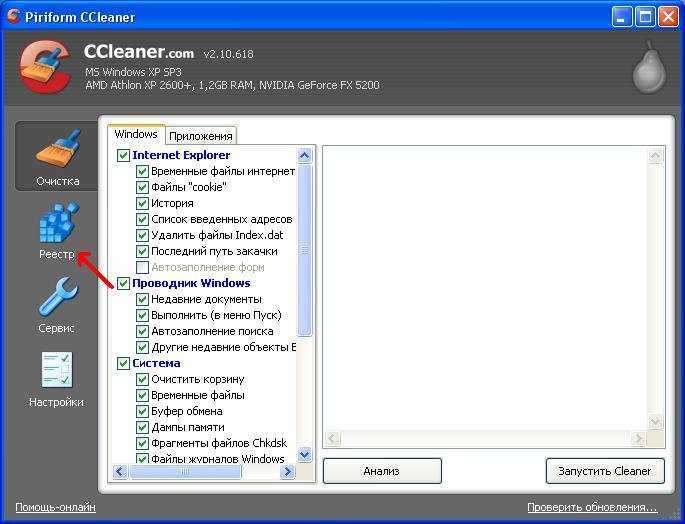Пошаговая инструкция по удалению принтера из реестра Windows XP
В этом руководстве мы расскажем, как удалить принтер из реестра Windows XP, чтобы избежать ошибок и проблем с системой. Следуйте нашим пошаговым инструкциям для безопасного и эффективного удаления.

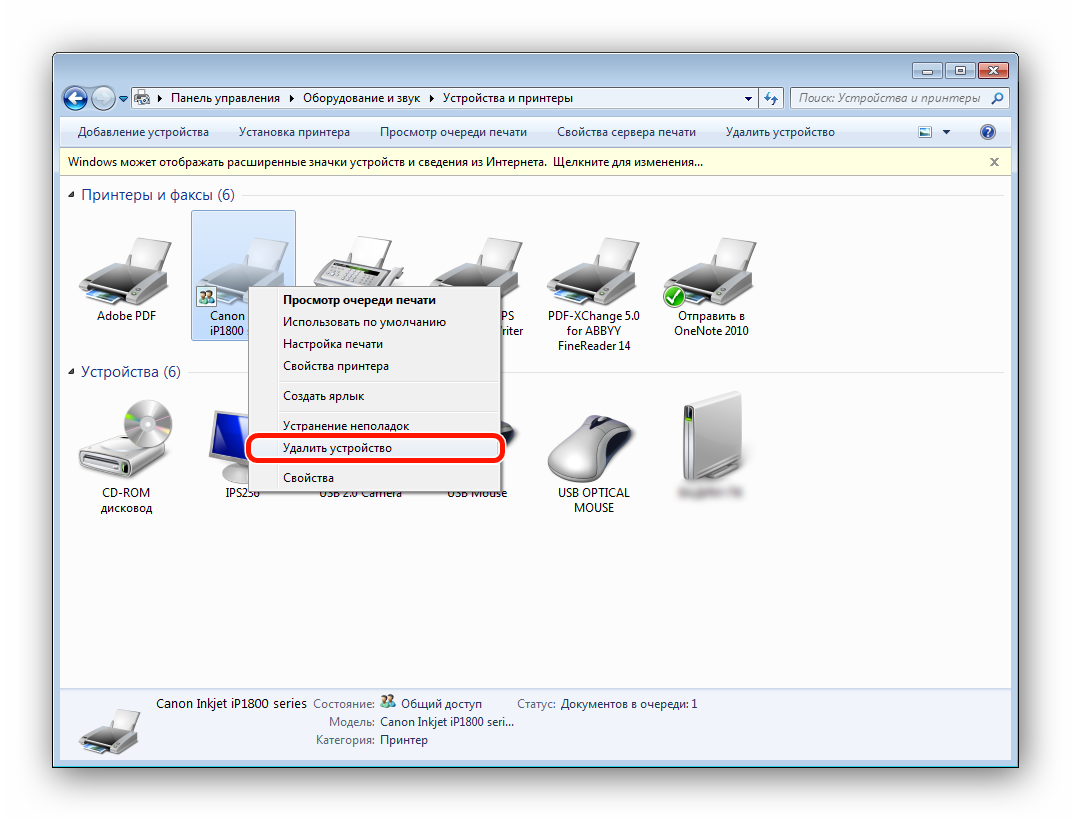
Откройте редактор реестра: нажмите Пуск и выберите Выполнить. Введите regedit и нажмите ОК.

Уничтожение реестра Windows. Баг в восстановлении запуска!
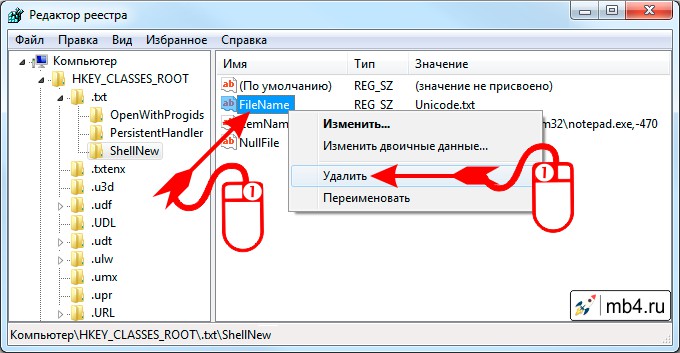
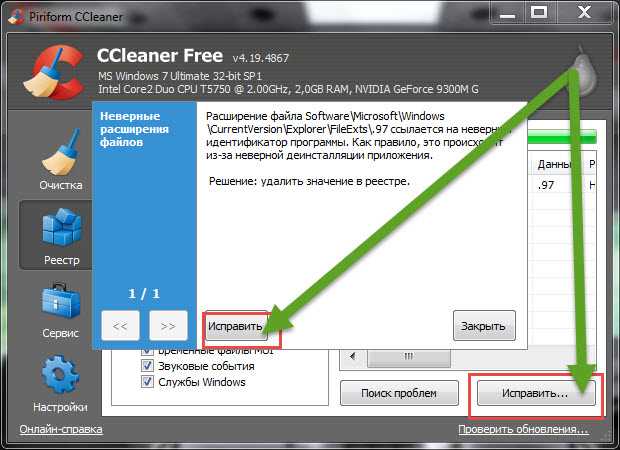
Создайте резервную копию реестра: в редакторе реестра выберите Файл ->Экспорт и сохраните копию на удобное место.

Как удалить драйвер принтера в Windows 10?
Найдите нужный ключ: перейдите к ветке HKEY_LOCAL_MACHINE/SYSTEM/CurrentControlSet/Control/Print/Printers.
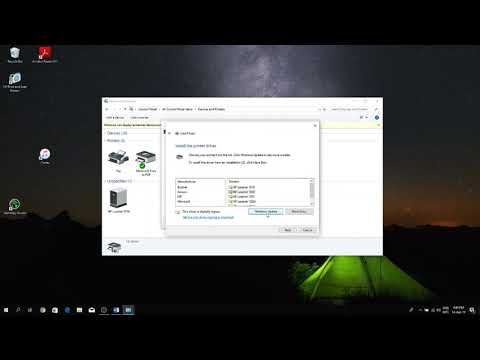
Printer not recognized by your computer - quick fix
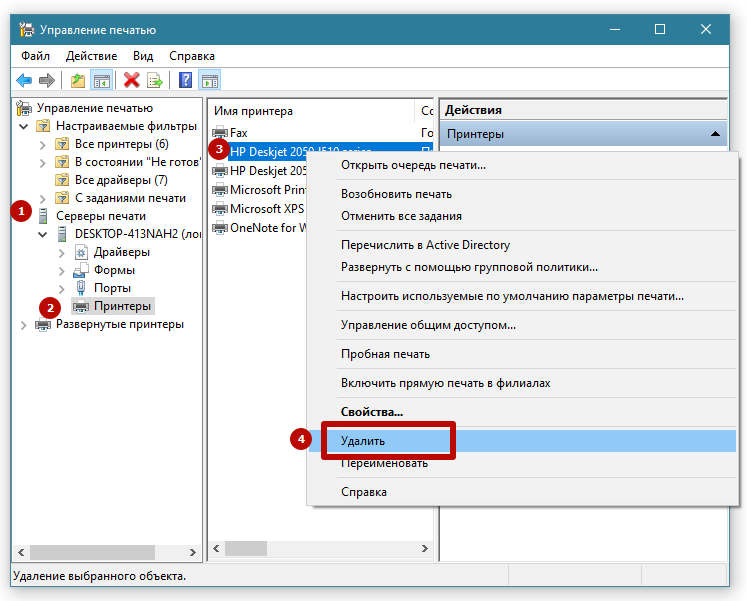
Удалите запись принтера: выберите папку с именем принтера, который нужно удалить, и нажмите Удалить.

Как удалить драйвер принтера Windows 7\\ How to uninstall the Windows 7 printer driver
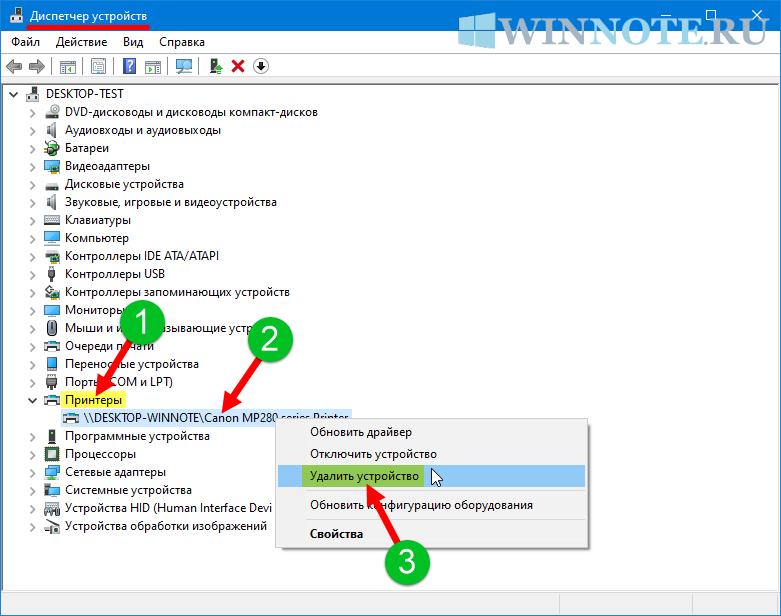
Проверьте дополнительные ветки: аналогичные действия выполните в HKEY_LOCAL_MACHINE/SYSTEM/ControlSet001/Control/Print/Printers и HKEY_LOCAL_MACHINE/SYSTEM/ControlSet002/Control/Print/Printers.

Что будет, если очистить реестр Windows XP?
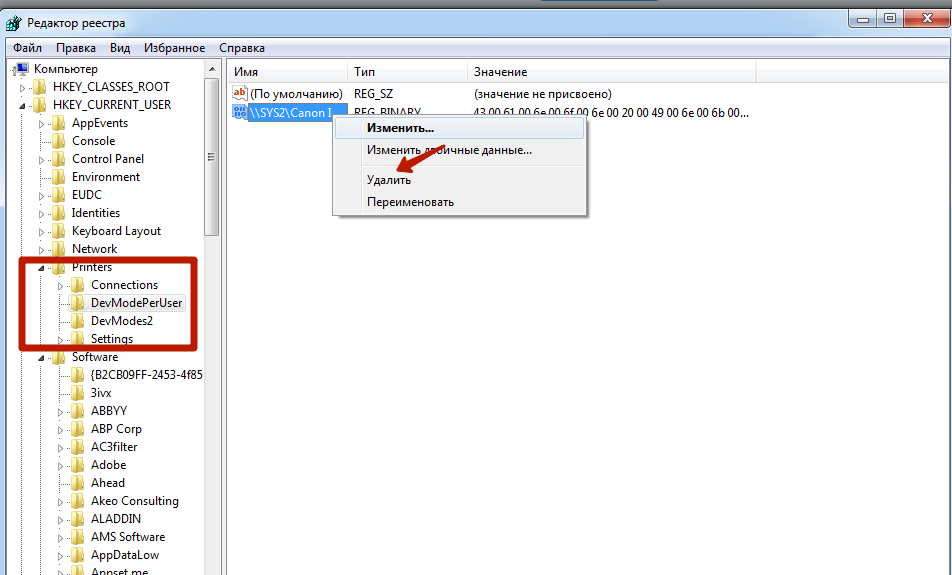
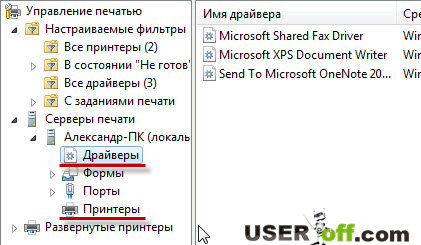
Очистите драйверы принтера: перейдите к ветке HKEY_LOCAL_MACHINE/SYSTEM/CurrentControlSet/Control/Print/Environments/Windows NT x86/Drivers и удалите связанные с принтером записи.

Полное удаление драйвера принтера в ручную
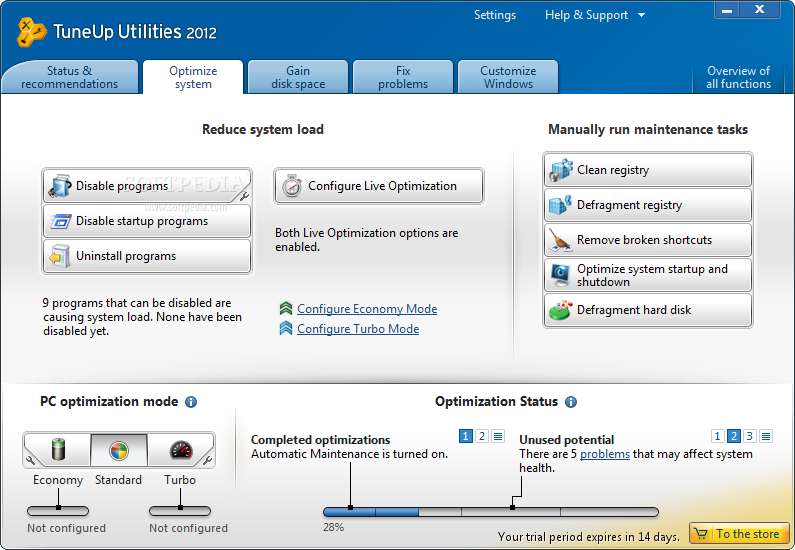
Перезапустите компьютер: после внесения изменений обязательно перезагрузите систему, чтобы они вступили в силу.

Как полностью удалить вручную драйвера на принтеры

Проверьте удаление: после перезагрузки убедитесь, что принтер больше не отображается в списке установленных принтеров.
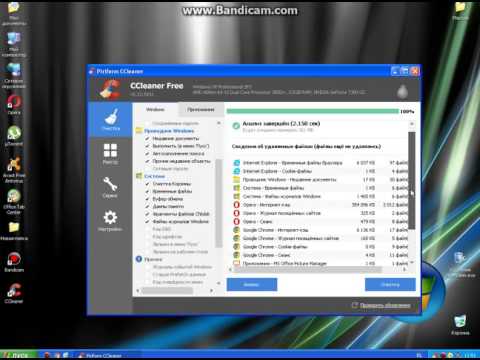
Очистка реестра Windows xp
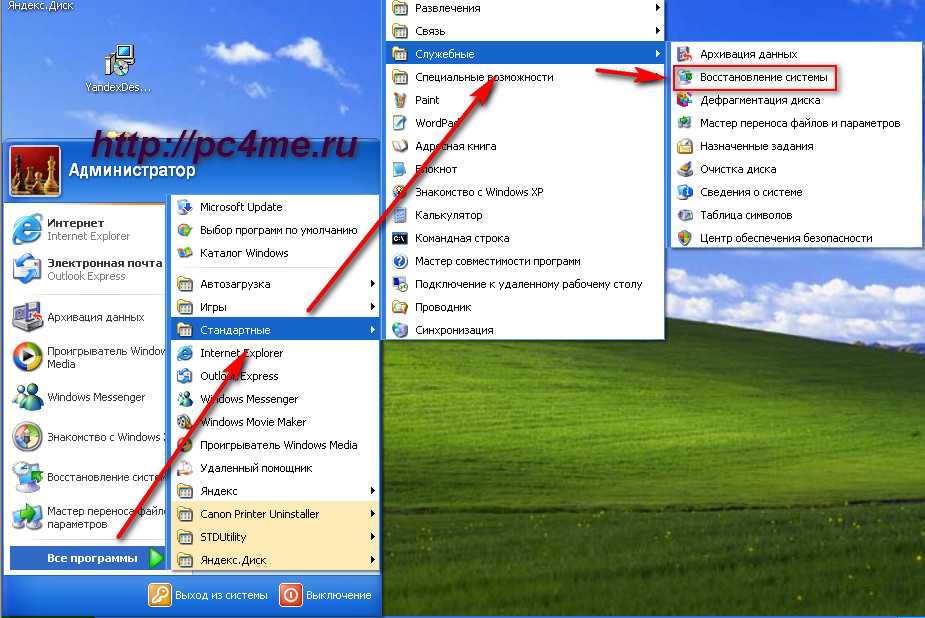
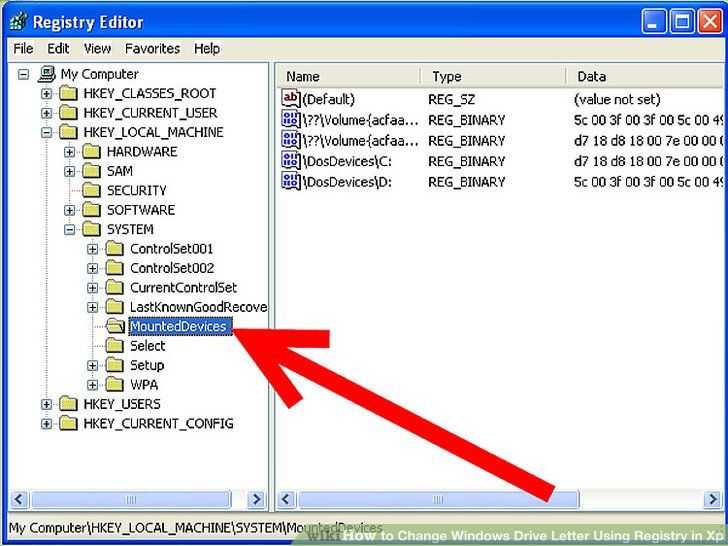
Удалите связанные файлы: откройте Панель управления ->Принтеры и факсы и убедитесь, что принтера нет в списке. Если он есть, удалите его через интерфейс.

Чистка реестра вручную
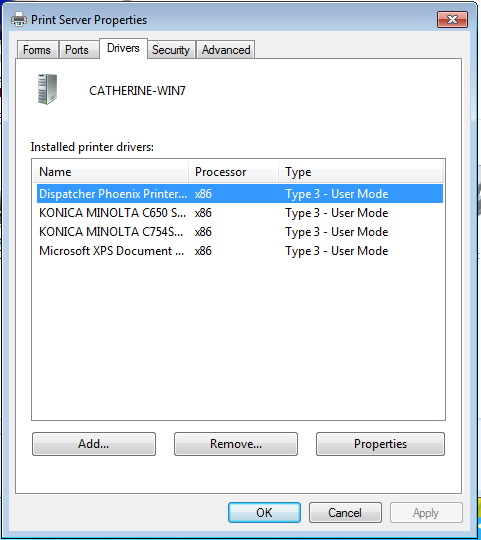
Проверьте папку Spool: перейдите к C:/WINDOWS/system32/spool/PRINTERS и удалите оставшиеся файлы принтера.